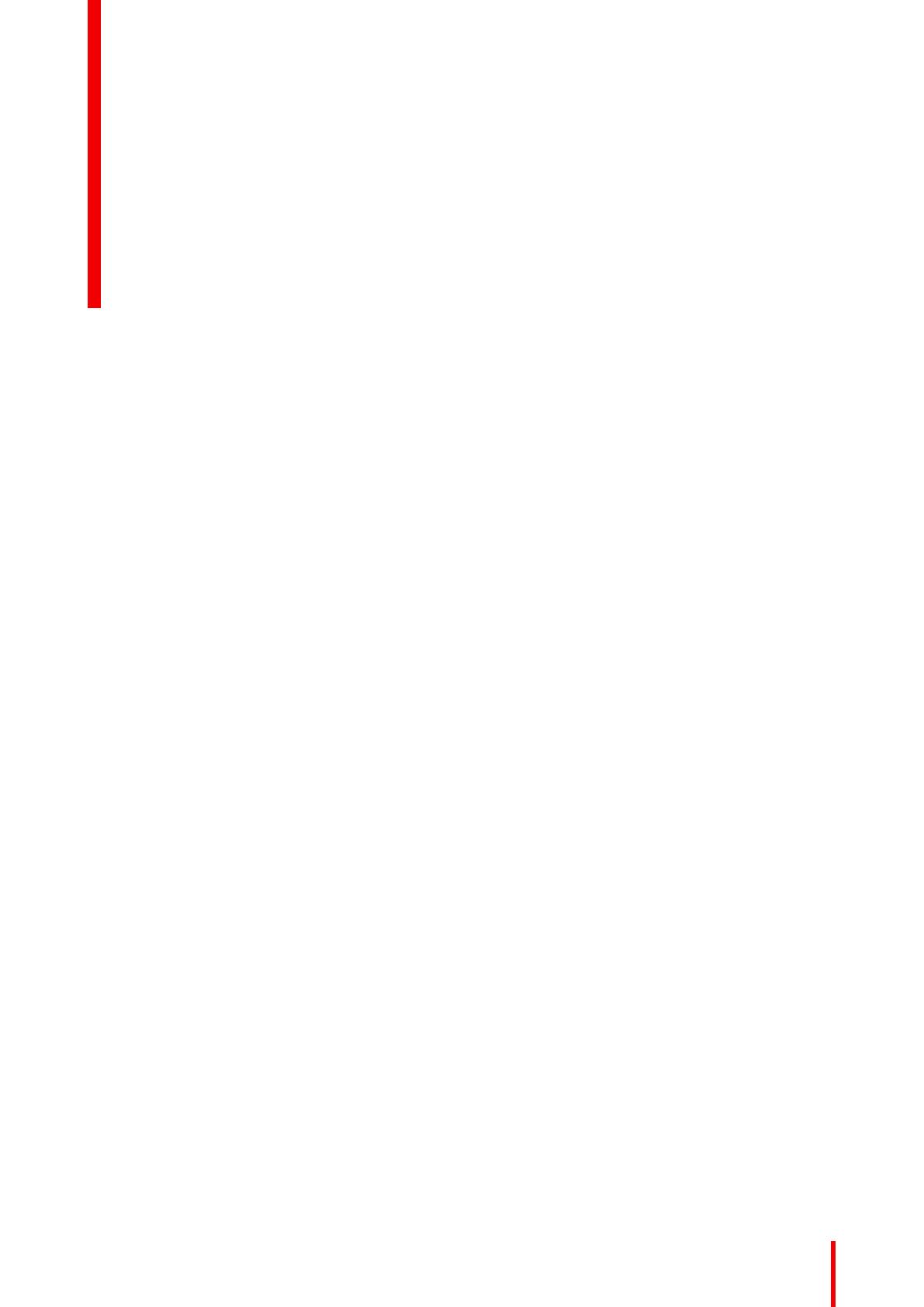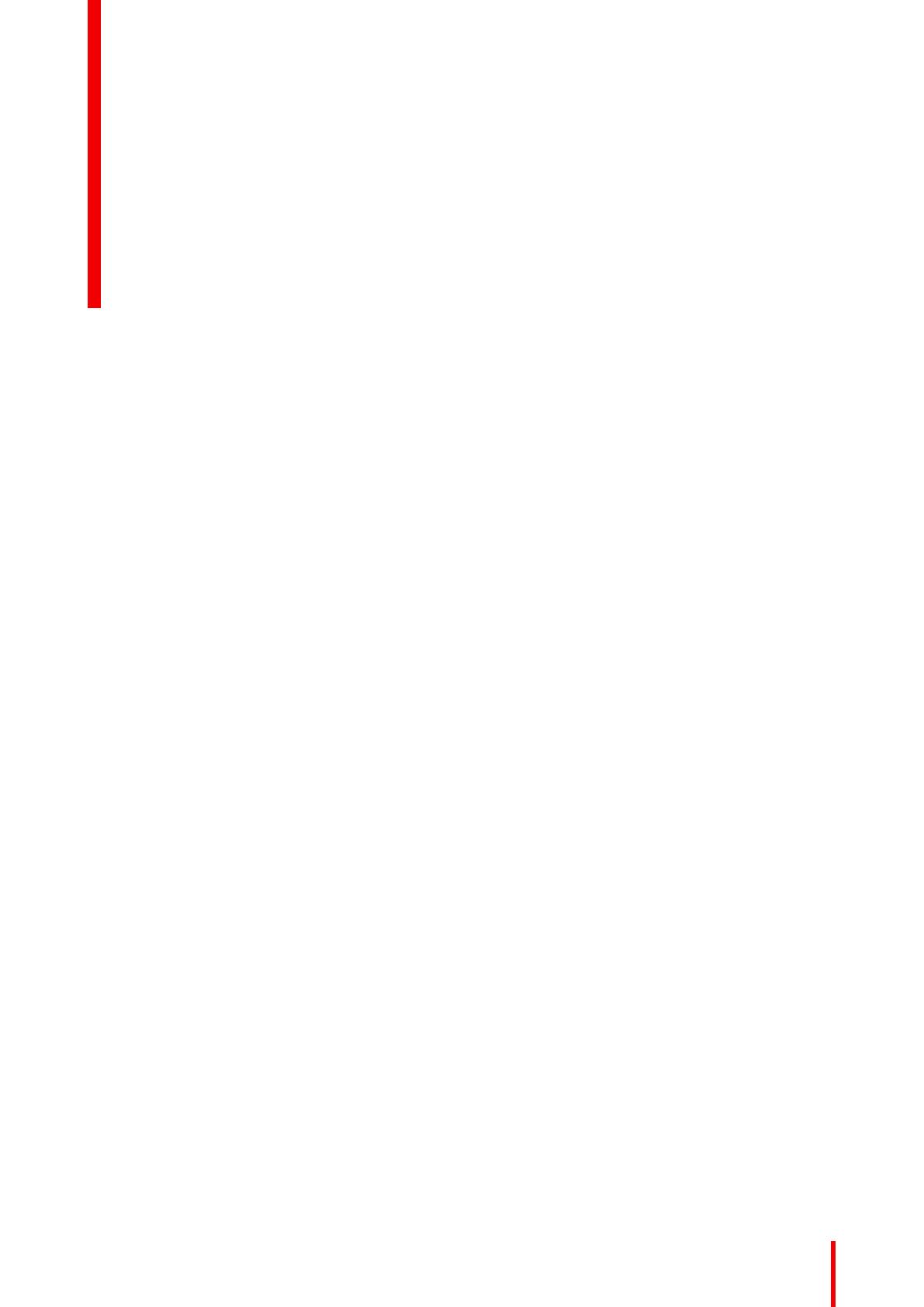
3K5902121SK /04 Nio 5MP LED
1 Vitajte!..................................................................................................................................................................................................................5
1.1 Obsah balenia......................................................................................................................................................................................6
1.2 Prehľad výrobku .................................................................................................................................................................................6
2 Inštalácia...........................................................................................................................................................................................................9
2.1 Inštalácia riadiaceho modulu monitora...............................................................................................................................10
2.2 Nastavenie polohy monitora .....................................................................................................................................................10
2.3 Pripojenie káblov............................................................................................................................................................................. 11
2.4 Ovládač MXRTa inštalácia nástrojov Intuitive Workflow Tools.............................................................................13
2.5 Registrácia QAWeb.......................................................................................................................................................................14
2.6 Inštalácia na držiak VESA..........................................................................................................................................................14
3 Bežné používanie..................................................................................................................................................................................17
3.1 Odporúčania pre dennú prevádzku ......................................................................................................................................18
3.2 Kontrolné svetielka tlačidiel.......................................................................................................................................................18
3.3 Prepínanie pohotovostného režimu......................................................................................................................................19
3.4 Zobrazenie ponuky displeja na obrazovke.......................................................................................................................19
3.5 Navigácia v ponuke displeja na obrazovke......................................................................................................................19
4 Pokročilé ovládanie.............................................................................................................................................................................21
4.1 Jazyk ponuky displeja na obrazovke ...................................................................................................................................22
4.2 Funkcia automatického zatvorenia ponuky displeja....................................................................................................22
4.3 LED kontrolky napájania.............................................................................................................................................................22
4.4 Kontrolné svetielka tlačidiel.......................................................................................................................................................23
4.5 Funkcia uzamknutia napájania................................................................................................................................................23
4.6 Režim DPMS.....................................................................................................................................................................................23
4.7 Spánok..................................................................................................................................................................................................24
4.8 Cieľová svietivosť ...........................................................................................................................................................................24
4.9 Režimy prezerania .........................................................................................................................................................................25
4.10 Funkcie zobrazovania ..................................................................................................................................................................25
4.11 Kompenzácia okolitého svetla (ALC)...................................................................................................................................26
4.12 Diagnostické priestory..................................................................................................................................................................26
4.13 Integrované určenie kvality (QA)............................................................................................................................................27
4.13.1 O integrovanom určení kvality (QA) .................................................................................................................27
4.13.2 Stavové údaje DICOM .............................................................................................................................................27
4.13.3 Kontrola zhody DICOM............................................................................................................................................28
4.13.4 Kalibrácia DICOM.......................................................................................................................................................28
Obsah